Samsungのスマホをもっとつまらなく見せる7つの簡単な方法

高価なSamsung Galaxyを、市場に出回っている他のスマートフォンと全く同じ見た目にする必要はありません。少し手を加えるだけで、より個性的でスタイリッシュ、そして個性的なスマートフォンに仕上げることができます。
一部の機能は非常に基本的なため、新しいデバイスやアプリには表示されないことが予想されます。しかし、10年間Androidを使ってきた後、iPhoneに乗り換えるのは新鮮であると同時にフラストレーションも感じる。なぜなら、多くの利点があるにもかかわらず、iOSにはまだ信じられないほど基本的な機能がいくつか欠けているからだ。
目次
コンピューターとは異なり、携帯電話の電源が切られることはめったにありません。これは通常、更新中またはバッテリー残量が予想外に少ない場合にのみ発生します。どちらのケースも珍しいため、応募書類は山積みになっています。整理整頓を保つために、開いているアプリを定期的に消去する習慣をつけましょう。 Android では、スワイプとタップするだけです。上にスワイプして最近使用したアプリを表示し、[すべてクリア]をタップすれば完了です。
注: Android 15 では、開いているすべてのアプリを閉じるには、長押ししてから上にスワイプする必要があります。
iPhone では、上にスワイプすると開いているアプリが表示されますが、「すべて閉じる」ボタンはありません。長押しするトリックもありません。各アプリケーションを1つずつ閉じる必要があります。
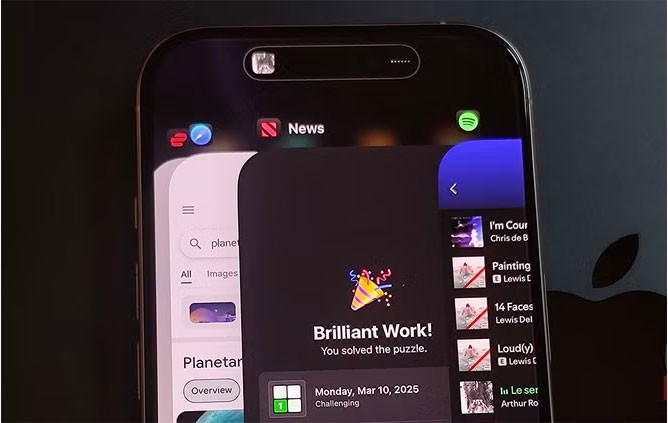
ヒント: iOS で複数のアプリを閉じる唯一の「コツ」は、複数の指でアプリをスワイプすることです。
iPhone では、実際にアプリを閉じることはできません。 Android では、アプリが誤動作し始めた場合、そのアプリを適切な場所に移動できます。つまり、[設定]に直接移動して[強制停止]を選択できます。問題は解決しました。
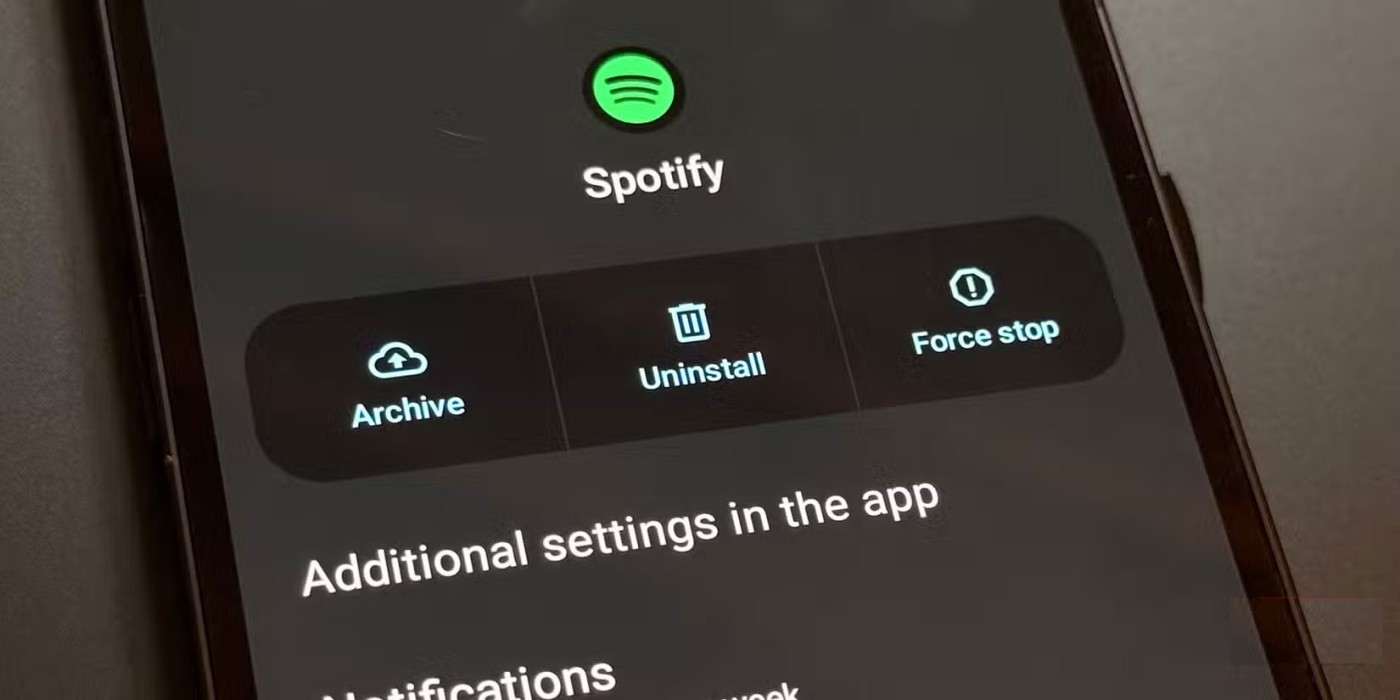
iOS にはそのようなオプションはありません。 Instagram ストーリーのアップロードが停止した場合、残念ながら解決できません。アプリスイッチャーでスワイプして閉じたふりをすることはできますが、本当に閉じたのでしょうか?アプリを再度開くと、何も起こらなかったかのように、前回終了した場所に戻ります。
これまでの面倒な作業のあと、iPhone でもアプリのキャッシュを簡単にクリアできないことが判明しました。 Android では簡単です。アプリの設定に移動し、[キャッシュをクリア]をタップすると、古いキャッシュが詰まることなくアプリが再起動します。
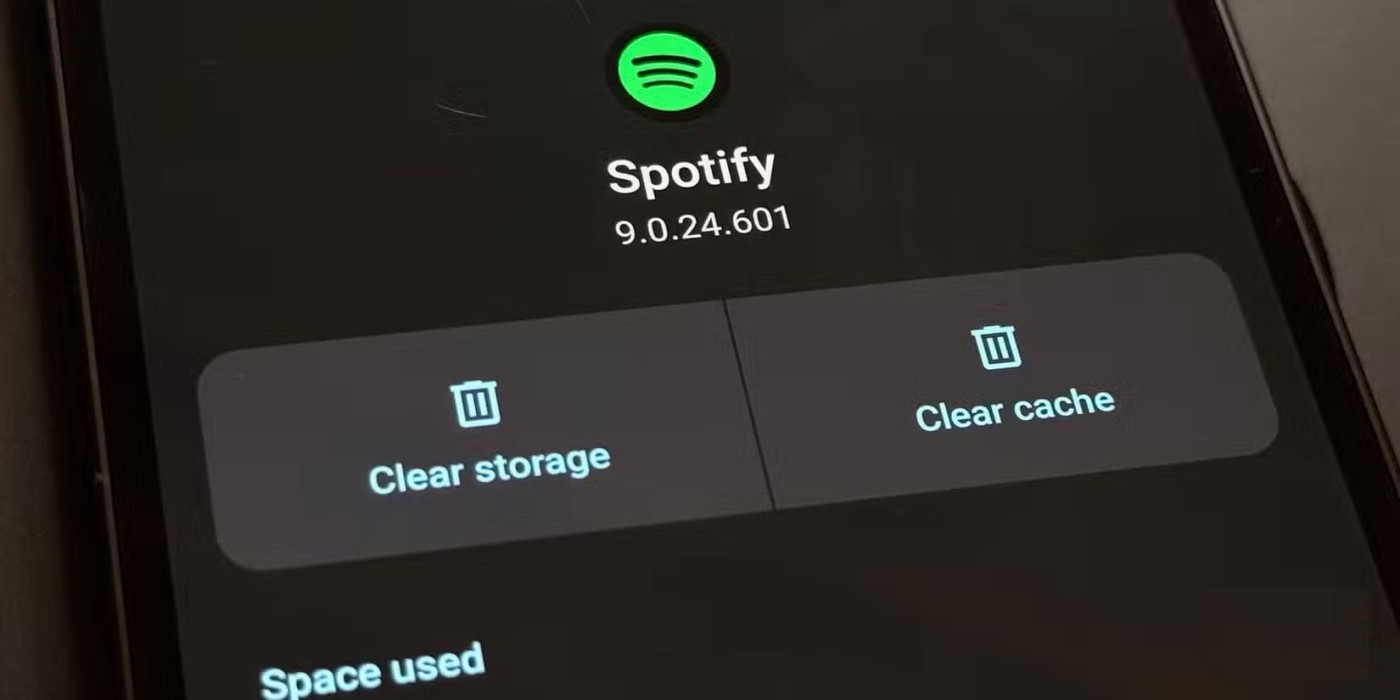
iOS では、アプリを完全に削除せずにアプリのキャッシュをクリアする方法はありません。アプリが誤動作し始めた場合、更新する唯一の方法は、アプリを完全にアンインストールし、App Store にアクセスして再インストールすることです。
Windows と Android の両方にクリップボード マネージャーが組み込まれており、コピーしたテキストの履歴にアクセスできます。この機能を継続的に使用して、上書きを心配することなく一度に複数のものをコピーすることができます。
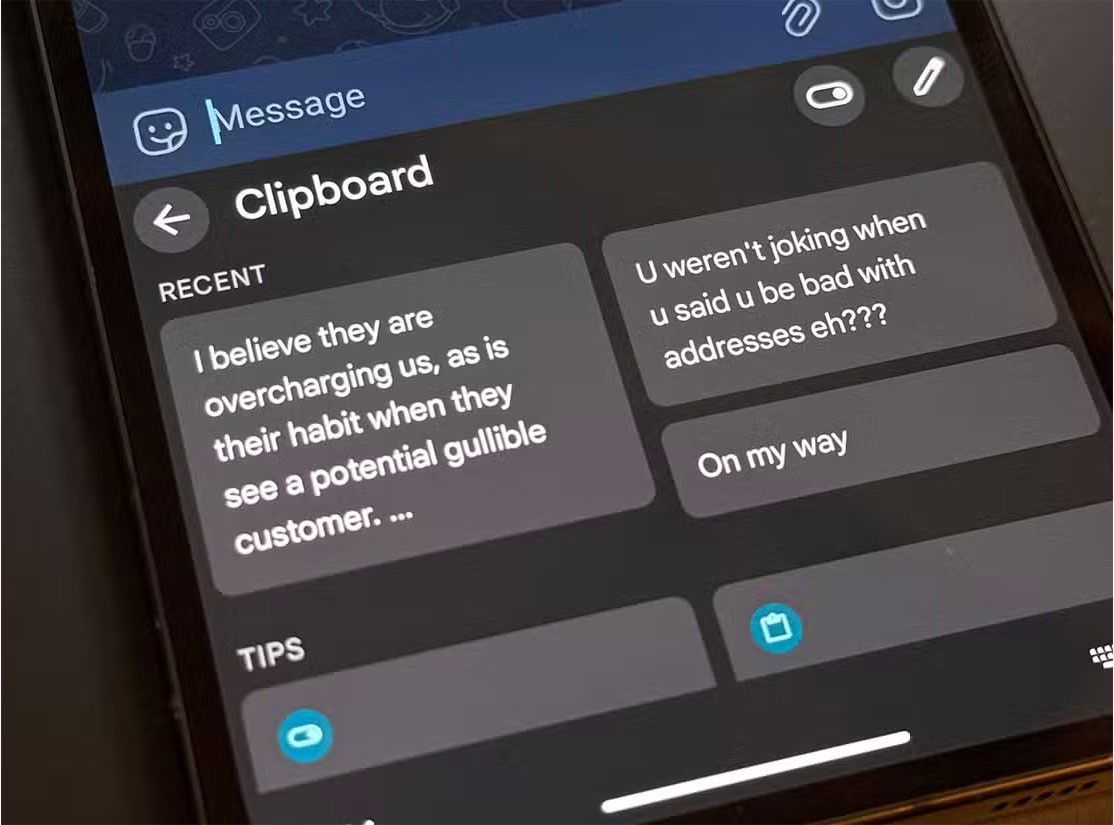
ただし、iPhone では、何か新しいものをコピーするとすぐに、最後にコピーしたものは永久に失われます。確かにサードパーティ製のアプリは存在しますが、クリップボード マネージャーは24 時間 365 日バックグラウンドで実行する必要があります。 iPhone のバッテリー寿命は短いので、誰も危険を冒したくありません。
毎日、確認コード、アドレス、メッセージなど、さまざまな種類の情報をコピーして貼り付ける必要があります。これはシームレスなプロセスだと思うでしょうが、iPhone ではそうではありません。
Android では、メッセージをコピーすると画面の下部にプレビューが表示されるので、必要な部分を簡単に選択できます。コードや数字も自動的に認識されるため、必要な場所にすぐに貼り付けることができます。
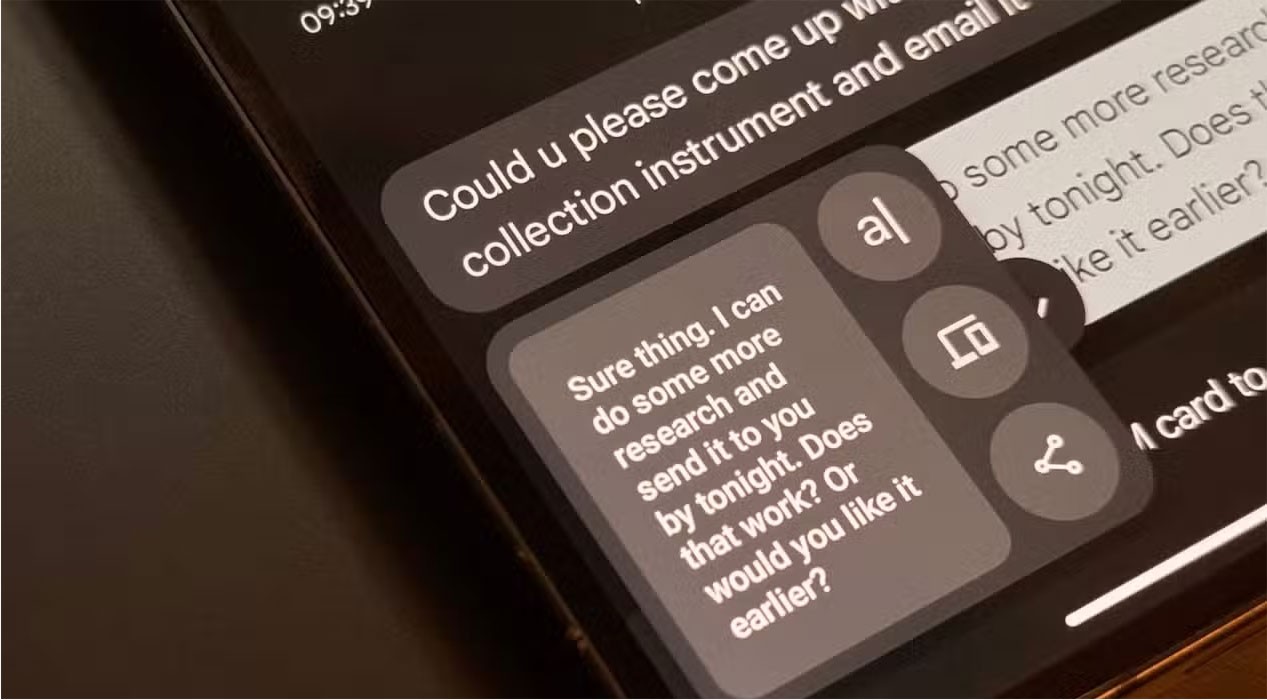
iOS が数字またはコードを重要と認識すると、点線で下線が引かれます。タップするとコピーできます。それ以外の場合、「すべて選択」オプションが表示されるかどうかは単なる運の問題です。
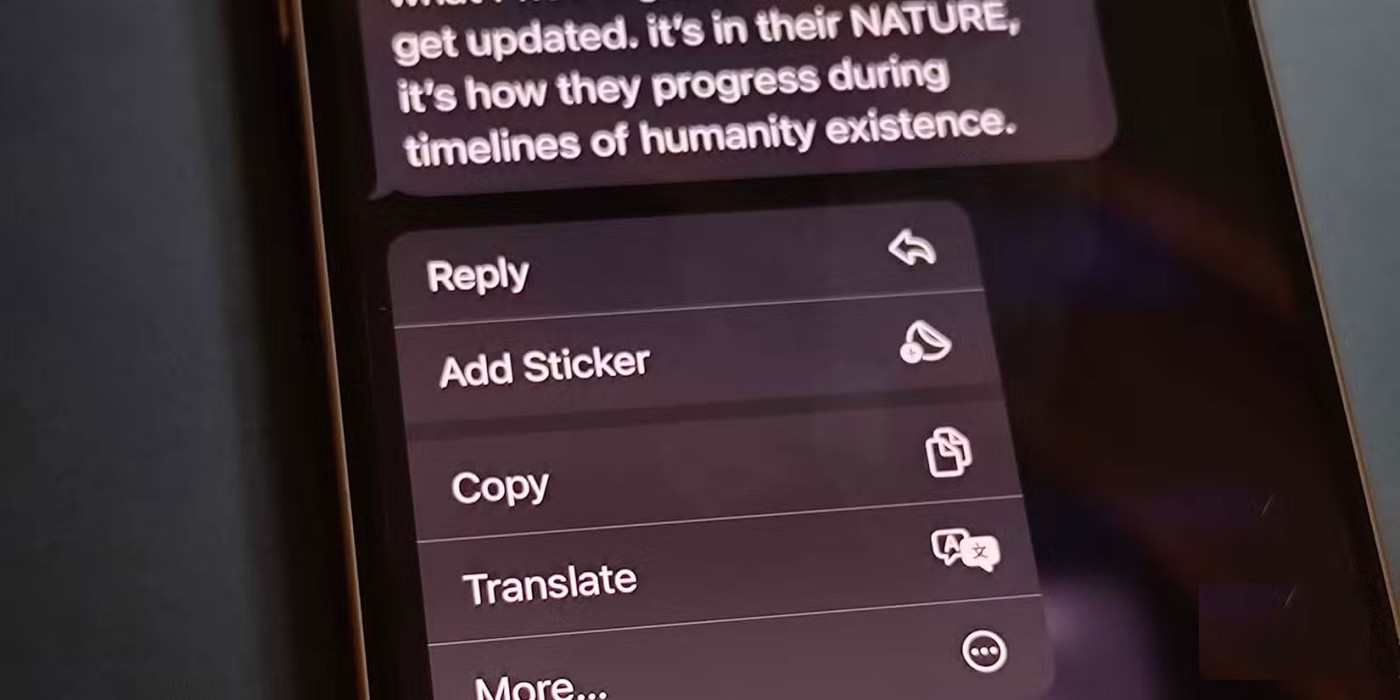
メッセージの一部をコピーする必要がある場合は、すべてをコピーし、それを別の場所(Notes など)に貼り付けてから、実際に必要な部分を選択してコピーし、最後に必要な場所に貼り付ける必要があります。このような簡単なタスクには不要な手順が多すぎます。
アプリの設定を変更する必要がある場合は、アプリ内から変更できます。 Android ではこのように動作し、完全に理にかなっています。カメラをインストールするには、カメラ アプリを開く必要があります。ブラウザをインストールする必要はなく、ブラウザを開くだけです。
残念ながら、iPhone はそうではありません。何らかの理由で、Apple はすべてのアプリ設定をシステム全体の設定アプリに埋め込むことを決定しました。 Safari の設定を変更する場合は、「設定」 > 「アプリ」 > 「Safari」に移動する必要があります。アプリ内にはそこへ移動するためのショートカットすらありません。
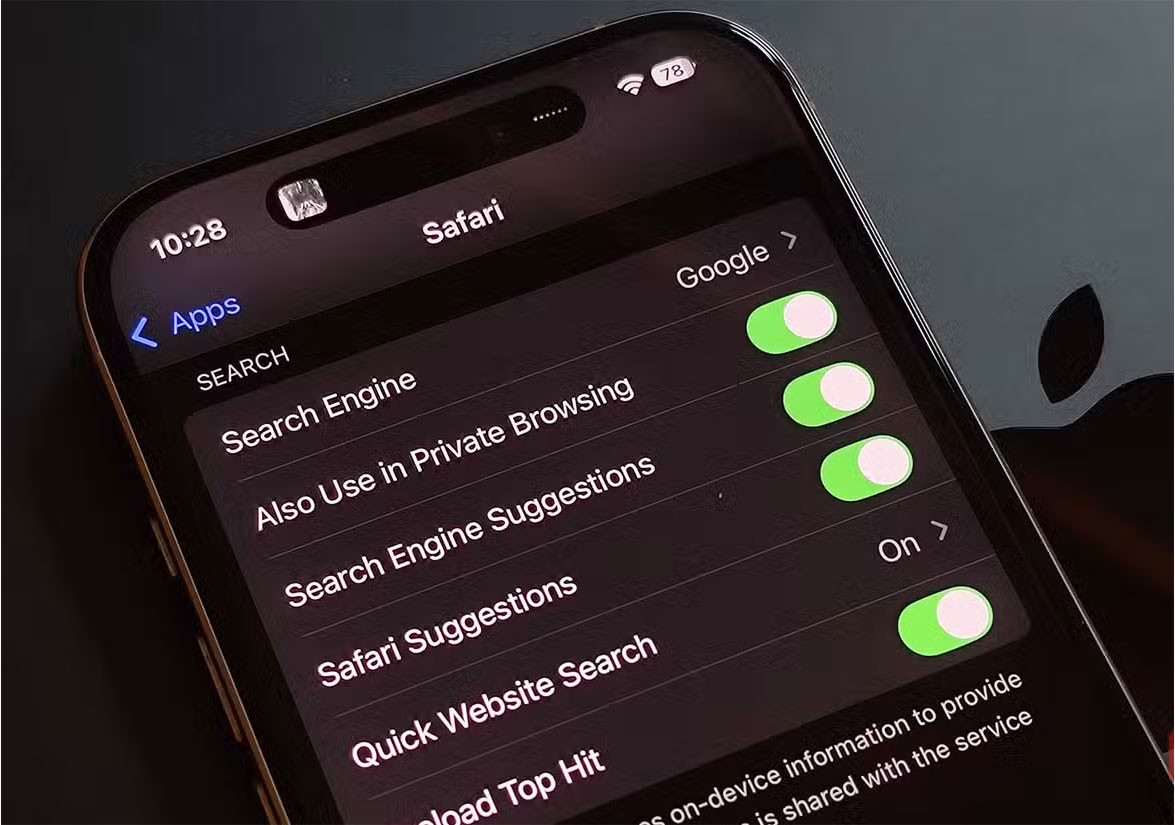
静かな図書館で勉強しながら重要な電話を待っています。電話を逃さないように着信音量を最大にしたいが、通知音で携帯電話が常に振動するのは望ましくありません。
Androidではこれは簡単です。着信音、メディア、通知、アラームにはそれぞれ個別のスライダーがあります。着信音を最大音量に保ちながら、通知をミュートすることができます。
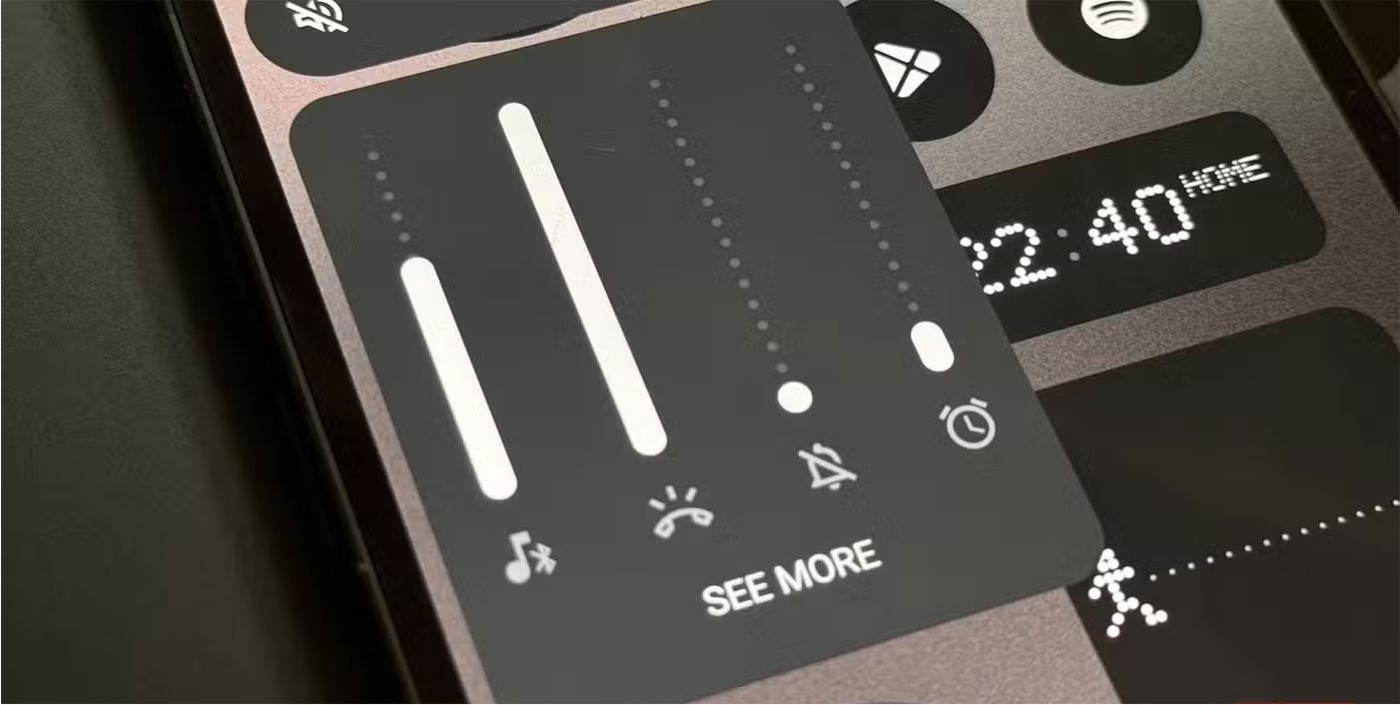
iPhone では、強制的にすべての音量を上げるか、完全にミュートします。カスタマイズがほとんどできないわかりにくい設定メニューを調べない限り、個々のサウンドレベルを微調整することはできません。
これは複雑な機能ではないので、多くの人がこれを iOS が模倣すべき Android の機能だと考えています。これは何年も前に標準になるはずだった機能です。
iPhone 5S を使っていたなら状況はもっと許容範囲だっただろうが、市場で最も高価で先進的なスマートフォンの 1 つであるiPhone 16 Proでは状況が違っている。現時点では、Apple がこれらの基本機能で遅れをとる理由はない。
iPhone には強みがあるが、基本的な生活の質の機能に関しては、Apple にはまだ長い道のりが残されている。
高価なSamsung Galaxyを、市場に出回っている他のスマートフォンと全く同じ見た目にする必要はありません。少し手を加えるだけで、より個性的でスタイリッシュ、そして個性的なスマートフォンに仕上げることができます。
iOS に飽きて、最終的に Samsung の携帯電話に切り替えましたが、その決定に後悔はありません。
iPhone で DNS を変更するか、Android で DNS を変更すると、安定した接続を維持し、ネットワーク接続速度を向上させ、ブロックされた Web サイトにアクセスできるようになります。
携帯電話の最も性能の低いカメラがクリエイティブな写真撮影の秘密兵器になるとは、多くの人は予想していなかったでしょう。
自動クリックアプリケーションを使用すると、ゲームをプレイしたり、デバイスで利用可能なアプリケーションやタスクを使用したりするときに、多くの操作を行う必要がなくなります。
ニーズに応じて、既存の Android デバイスで Pixel 専用の機能セットを実行できるようになる可能性があります。
修正には必ずしもお気に入りの写真やアプリを削除する必要はありません。One UI には、スペースを簡単に回復できるオプションがいくつか含まれています。
スマートフォンの充電ポートは、バッテリーを長持ちさせるためだけのものだと、多くの人が考えています。しかし、この小さなポートは、想像以上にパワフルです。
決して効果のない一般的なヒントにうんざりしているなら、写真撮影の方法を静かに変革してきたヒントをいくつか紹介します。
新しいスマートフォンを探しているなら、まず最初に見るのは当然スペックシートでしょう。そこには、性能、バッテリー駆動時間、ディスプレイの品質などに関するヒントが満載です。
Emojimix アプリケーションは、2 つの絵文字を組み合わせて、これまで見たことのない絵文字を作成し、ユーザーの希望に応じてユニークな絵文字を作成します。
Samsung の携帯電話で Digital Wellbeing をチェックして、1 日のうちで携帯電話にどれだけの時間を無駄にしているかを確認してください。
偽の通話アプリケーションは、気まずい、望ましくない状況を避けるために、自分の電話から通話を作成するのに役立ちます。
以前は iOS ユーザーが iPhone で Locket Widget を使用できましたが、新しい Locket Widget アプリには Android バージョンがあります。
Apple の緊密なエコシステムにもかかわらず、Android スマートフォンを Apple TV の信頼できるリモコンに変えている人もいます。
高価なSamsung Galaxyを、市場に出回っている他のスマートフォンと全く同じ見た目にする必要はありません。少し手を加えるだけで、より個性的でスタイリッシュ、そして個性的なスマートフォンに仕上げることができます。
iOS に飽きて、最終的に Samsung の携帯電話に切り替えましたが、その決定に後悔はありません。
ブラウザ上のAppleアカウントのウェブインターフェースでは、個人情報の確認、設定の変更、サブスクリプションの管理などを行うことができます。しかし、さまざまな理由でサインインできない場合があります。
iPhone で DNS を変更するか、Android で DNS を変更すると、安定した接続を維持し、ネットワーク接続速度を向上させ、ブロックされた Web サイトにアクセスできるようになります。
「探す」機能が不正確になったり、信頼できなくなったりした場合は、いくつかの調整を加えることで、最も必要なときに精度を高めることができます。
携帯電話の最も性能の低いカメラがクリエイティブな写真撮影の秘密兵器になるとは、多くの人は予想していなかったでしょう。
近距離無線通信は、デバイス同士が通常数センチメートル以内の近距離にあるときにデータを交換できる無線技術です。
Appleは、低電力モードと連動して動作する「アダプティブパワー」を導入しました。どちらもiPhoneのバッテリー寿命を延ばしますが、その仕組みは全く異なります。
自動クリックアプリケーションを使用すると、ゲームをプレイしたり、デバイスで利用可能なアプリケーションやタスクを使用したりするときに、多くの操作を行う必要がなくなります。
ニーズに応じて、既存の Android デバイスで Pixel 専用の機能セットを実行できるようになる可能性があります。
修正には必ずしもお気に入りの写真やアプリを削除する必要はありません。One UI には、スペースを簡単に回復できるオプションがいくつか含まれています。
スマートフォンの充電ポートは、バッテリーを長持ちさせるためだけのものだと、多くの人が考えています。しかし、この小さなポートは、想像以上にパワフルです。
決して効果のない一般的なヒントにうんざりしているなら、写真撮影の方法を静かに変革してきたヒントをいくつか紹介します。
新しいスマートフォンを探しているなら、まず最初に見るのは当然スペックシートでしょう。そこには、性能、バッテリー駆動時間、ディスプレイの品質などに関するヒントが満載です。
他のソースからiPhoneにアプリケーションをインストールする場合は、そのアプリケーションが信頼できるものであることを手動で確認する必要があります。確認後、アプリケーションはiPhoneにインストールされ、使用できるようになります。

















